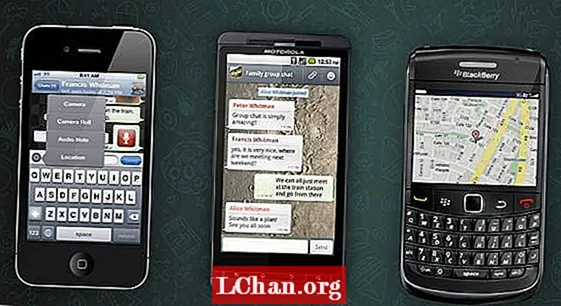İçerik
- Seçenek 1: Şifreyi Bildiğiniz Zaman Excel Dosyasının Şifresini Çözme
- Excel 2010 ve üzeri için:
- Excel 2003 ve üzeri için:
- Seçenek 2: Parolayı Kaybettiğinizde Excel Dosyasının Şifresini Çözme
- 1.Çözüm - Excel için PassFab kullanın
- 2.Çözüm - Zip Yazılımını Kullanın
- Özet
Excel dosyaları bizim için önemlidir çünkü onları çeşitli kişisel ve resmi projeler için kullanırız. Önemli dosyalarımızın başkaları tarafından hasar görmesini, değiştirilmesini veya düzenlenmesini istemiyoruz. Bu nedenle, bir Excel dosyası için bir parola belirlemek bazen yapılması gereken bir şey haline gelir. Ancak asıl sorun, Excel dosyanızın şifresini unuttuğunuzda başlar. Bu makaleyi okuyorsanız, endişelenmenize gerek kalmayacak. Öğrenmek için en iyi çözümleri bulacaksınız Excel şifresinin şifresi nasıl çözülür kolayca. Ayrıca bazen kişisel nedenlerle bir Excel dosyasının şifresini çözmek istersiniz. Probleminiz için doğru yere geldiniz!
- Seçenek 1: Parolayı Bildiğiniz Zaman Excel Dosyasının Şifresini Çözme
- Seçenek 2: Parolayı Kaybettiğinizde Excel Dosyasının Şifresini Çözme
Seçenek 1: Şifreyi Bildiğiniz Zaman Excel Dosyasının Şifresini Çözme
Şifresini çözmek istediğiniz Excel dosyasının şifresini biliyorsanız, fazla bir şey yapmanıza gerek kalmaz. Microsoft Excel'in farklı sürümleri için seçenekler biraz farklı olabilir, ancak asıl şey yine de aynıdır. Excel dosyasının şifresini nasıl çözeceğinizi öğrenmek için aşağıdaki adımları uygulamanız yeterlidir.
Excel 2010 ve üzeri için:
Adım 1. Şifrelenmiş Microsoft Excel çalışma kitabını açın ve doğru parolayı yazın.

Adım 2. Menünün sol üst köşesinden "Dosya" ya gidin, "Bilgi" ye tıklayın ve ardından "İzinler" seçeneğinden "Çalışma Kitabını Koru" seçeneğine tıklayın.
Adım 3. Aşağıdaki gibi bir açılır menü göreceksiniz ve şimdi "Şifre ile Şifrele" yi tıklayın.

Adım 4. Şimdi parolayı kaldırın ve "Tamam" a basın.

Adım 5. Dosyayı kaydedin.
Excel 2003 ve üzeri için:
Adım 1. Şifrelenmiş Microsoft Excel çalışma kitabını açın ve doğru parolayı yazın.

Adım 2. Menü çubuğundan "Araçlar" seçeneğine gidin ve ardından "Seçenekler…" öğesini seçin.

Adım 3. Şimdi yeni bir pencere göreceksiniz ve önünüze sunulan 13 seçenekten "Güvenlik" seçeneğine gitmeniz gerekecek.

Adım 4. "Açılacak şifre" kutusundan şifreyi kaldırın ve "Tamam" ı tıklayın.
Adım 5. Dosyayı kaydedin.
Seçenek 2: Parolayı Kaybettiğinizde Excel Dosyasının Şifresini Çözme
Şifresini çözmek istediğiniz Excel dosyasının şifresini bilmiyorsanız, sorununuzu çözmek için uygun yöntemleri kullanmanız gerekecektir. Excel dosyası şifresinin nasıl çözüleceğini öğrenmek için bu adımları izleyin.
1.Çözüm - Excel için PassFab kullanın
Kayıp Excel parolanızı kurtarmanın en iyi yolu Excel için PassFab aracını kullanmaktır. Bu program, kayıp Excel şifrenizi neredeyse hiç zaman kaybetmeden geri alabilir. Bu kullanışlı yazılımla kendinize yardımcı olmak için aşağıdaki adımları izlemeniz yeterlidir.
Adım 1. Excel şifre kurtarma yazılımını PC'nize kurun ve işlemi başlatmak için başlatın. "Excel Açık Parolasını Kurtar" ı seçin ve devam edin.

Adım 2. Excel dosyasını ekleyin ve bu Excel şifre kurtarma programında durumunuza uyan bir şifre çözme yöntemi seçin.

Adım 3. "Kurtar" ı tıklayın ve yazılımın parolanın şifresini çözmesini bekleyin. Şifrenize bağlı olarak biraz zaman alabilir.

Adım 4. Bu yazılımda şifrenizin bulunduğu bir açılır pencere göreceksiniz. Excel parolasını kaba kuvvet uygulamak için parolayı kullanın.
2.Çözüm - Zip Yazılımını Kullanın
Bir çalışma sayfasını düzenleyemiyorsanız ve bir çalışma kitabının / çalışma sayfasının yapısı kilitliyse, bu yöntemi kullanabilirsiniz. Dosyanız parola korumalıysa, Çözüm 1'i izleyerek kilidini açabilirsiniz. Bu yöntemde, Excel dosyasının şifresini çözmek için bir zip yazılımı kullanmanız gerekecektir. Bir zip yazılımı kullanarak Excel şifresinin nasıl çözüleceğini öğrenmek için bu adımları izleyin.
Adım 1. Önce, Excel dosyasının ".xlsx" dosya uzantısını ".zip" olarak değiştireceksiniz. Excel dosyanızın dosya adından sonra dosya uzantısını görebileceksiniz.

2. Adım. Şimdi "7zip" veya "WinRAR" gibi herhangi bir zip çıkarıcı kullanarak zip dosyasını çıkarmanız gerekecek. Zip dosyasına sağ tıklayın ve "Arşivi aç" ı seçin. Zip çıkarıcınızla açacaksınız.

Adım 3. Şimdi "xl" klasörünü ve ayrıca size belge dosyasının tüm sayfalarını verecek olan "çalışma sayfaları" klasörünü açın. Her sayfa, "sayfa1.xml" olarak adlandırılacaktır.

Adım 4. Kilitli çalışma sayfasına sağ tıklayarak "Düzenle" yi seçin, dosyayı not defterinde açacaktır.

Adım 5. Şimdi, dosyada "sheetProtection" ı bulmak için klavyeden "Ctrl + F" düğmesine dokunun. Bu sayfayı kilitlemek için kullanılan algoritmanın bilgilerini bulacaksınız. Parantez içindeki tüm bilgileri ve ayrıca "sheetProtection" kelimesini silin ve dosyayı kaydedin.
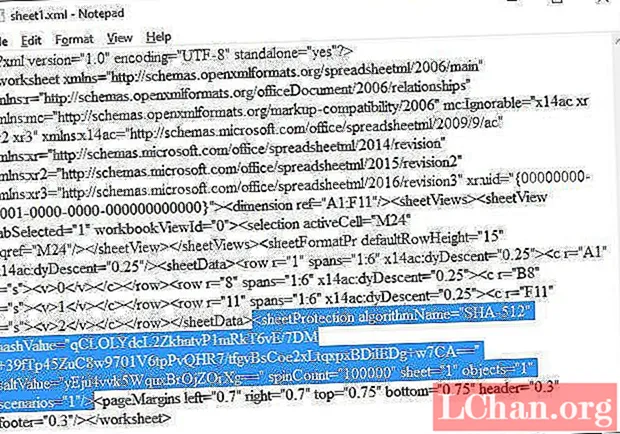
Adım 6. Bu sefer düzenlenmiş çalışma sayfasını kaydettiğiniz klasöre gidin. "Xl" klasörünü açın. "Workbook.xml" dosyanız "xl" klasöründe olacaktır.

Adım 8. workbook.xml dosyasını sağ tıklayın ve "Düzenle" yi seçin, bir Not Defteri göreceksiniz. Kaldırmak


Adım 9. ".zip" dosyasını ".xlsx" olarak yeniden adlandırın. Excel dosyasını açın, dosyayı şimdi şifre olmadan düzenleyebileceğinizi göreceksiniz!
Özet
Birçok kişi Excel şifresinin şifresini çözmek ister, ancak uygun adımları izlemedikleri veya uygun yöntemleri kullanmadıkları için perişan bir şekilde başarısız olurlar. Bu makaleyi okumak, Excel için PassFab ile bir Excel şifresinin şifresini çözmenin kolay olduğunu anlamanıza yardımcı olacaktır, bunu Excel sayfasının korumasını kaldırmak için de kullanabilirsiniz.